PHONE APPLI PEOPLE for Salesforce 初期設定STEP1
2021/06/21
PHONE APPLI PEOPLE for Salesforceの Salesforceシステム管理者様が
初回に設定頂く内容をまとめた記事となります。
目次
1.PHONE APPLI PEOPLE for Salesforceのインストール
目的:PHONE APPLI PEOPLE for Salesforceのパッケージのインストールを行います。
1. インストールするSalesforce環境にログインした状態で
メールでお送りしているPHONE APPLIインストールパッケージのURLをク リック
2. 画面に沿って、管理者インストールを行います。 管理者のみのインストールにチェックを入れ
[インストール]をクリック
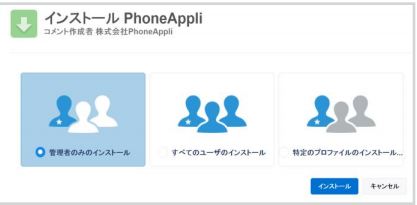
3. [完了]を押下し、インストール完了のメールが届くまでお待ちください。
※ インストールには数分かかります。
4. 「パッケージ「PHONE APPLI」のインストールに成功しました」 というメールが届いたら、
インストール完了です。
2.ユーザライセンスの付与
目的:PHONE APPLI使用権限をユーザに付与
※PHONE APPLIのユーザ追加・変更時にも必ず本作業を行ってください。
※Sandboxへインストール時はスキップしてください。
1. 画面右上[ギアマーク]-[設定]-[プラットフォームツール]-[アプリケー ション]
[インストール済みパッケージ]をクリック
または、クイック検索で「インストール済みパッケージ」と検索
2. 右のインストールパッケージ一覧より、「PHONE APPLI PEOPLE for Saleforce 」の
[ライセンスの管理]をクリック
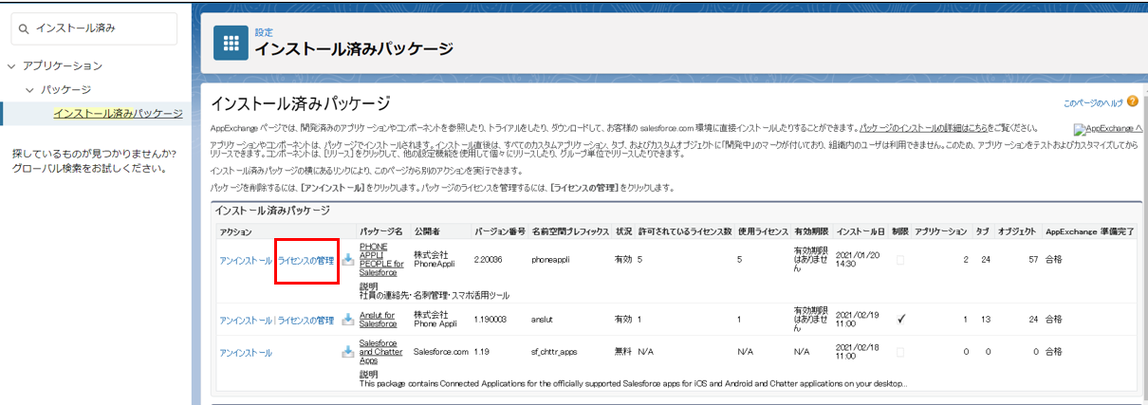
3.ユーザの追加をクリック

4.PHONEAPPLI PEOPLE for Salesforceを利用するユーザにチェックを入れ、追加をクリック
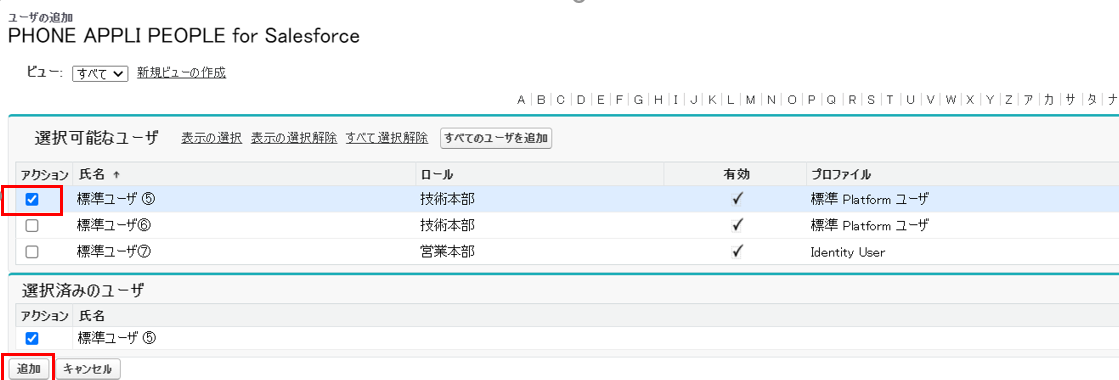
3.権限セットの割り当て
目的:PHONE APPLIの管理者ユーザ、通常ユーザの権限割り当て
・管理者ユーザ → 「PHONE_APPLI_PEOPLE_Admin」を選択
・通常ユーザ → 「PHONE_APPLI_PEOPLE」を選択
※ 下記では、PHONEAPPLI管理者権限(PHONE_APPLI_PEOPLE_Admin)を 割り当てる手順を例に説明します。
※ 管理者(PHONE_APPLI_PEOPLE_Admin)には、管理者設定タブが表示されます。
1. 画面右上[ギアマーク]-[設定]-[管理]-[ユーザ]-[権限セット]を選択。
または、クイック検索で「権限セット」と検索
[PHONE_APPLI_PEOPLE_Admin] をクリック
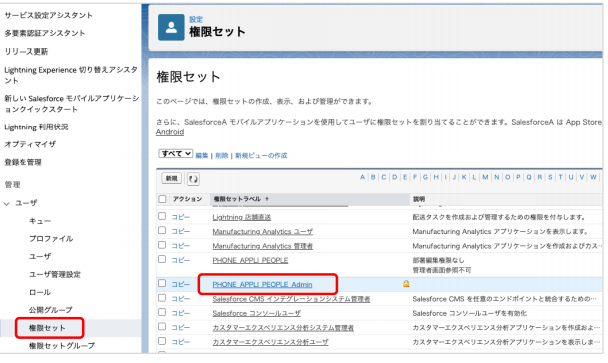
2. [割り当ての管理]をクリック
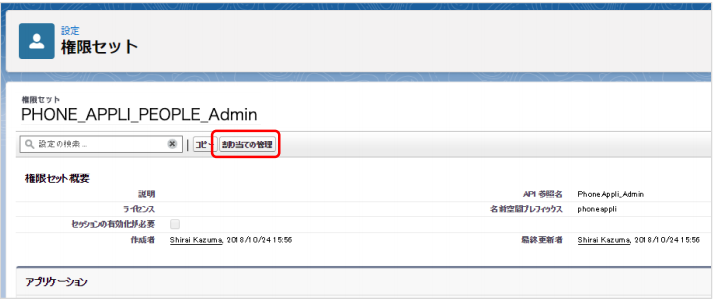
3. [割り当てを追加]をクリック
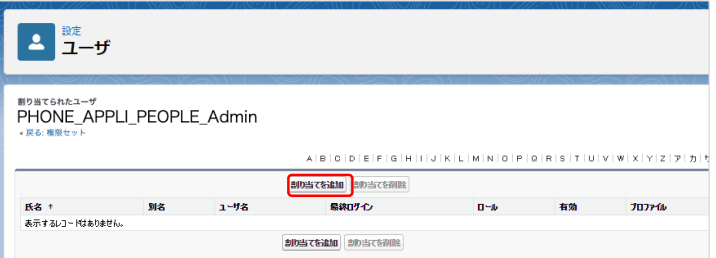
4. 管理者ユーザのチェックボックスにチェックを入れて、[割り当て] をクリック
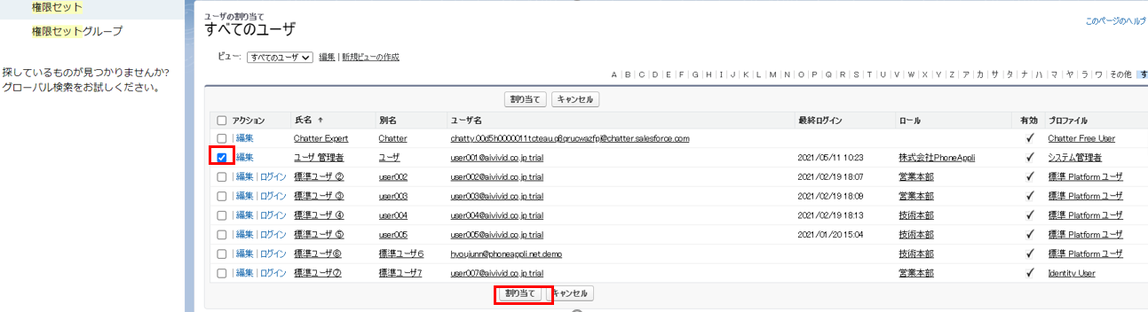
5. 以下画面になったら[完了]をクリック 、以上で割り当ては成功です。

※管理者ユーザが複数いる場合は、3~5の作業をユーザごとに行ってください。
※通常ユーザへの割り当ての場合は、手順1で権限セット「PHONE_APPLI_PEOPLE」を選択し
2~4の設定を行ってください。
4.プロファイルの割り当て
⽬的︓プロファイルごとに項⽬の参照・編集権限の追加をおこないます
※PHONEAPPLIを利⽤するユーザが所属しているプロファイルに対し
標準項⽬「ToDo」への参照・編集権限の追加を⾏います。
※下画⾯では、「システム管理者」を例として説明していますが
本アプリを 使⽤するユーザが所属するプロファイル全て、同様の設定を⾏ってください。
1. 画⾯右上 [ギアマーク]-[設定]-[管理]-[ユーザ]-[プロファイル] を クリック
または、クイック検索から「プロファイル」と検索
2. PHONEAPPLIを利⽤するユーザが所属しているプロファイルをクリック
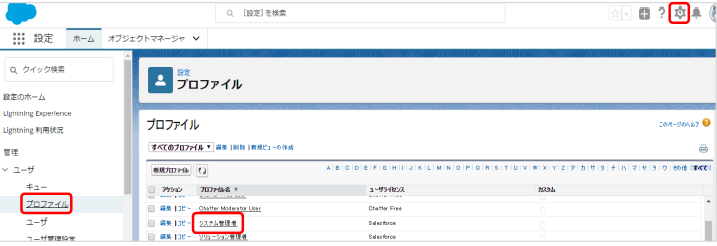
3. [項⽬レベルセキュリティ]-[標準項⽬レベルセキュリティ]-[ToDo]の [参照]をクリック
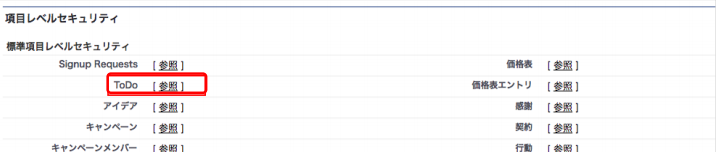
4. 「編集」ボタンを押下して下記項⽬の「参照」、「編集」アクセス権限にチェック
① コメント
② 活動連携
③ 関連先
④ 期⽇
⑤ 種別
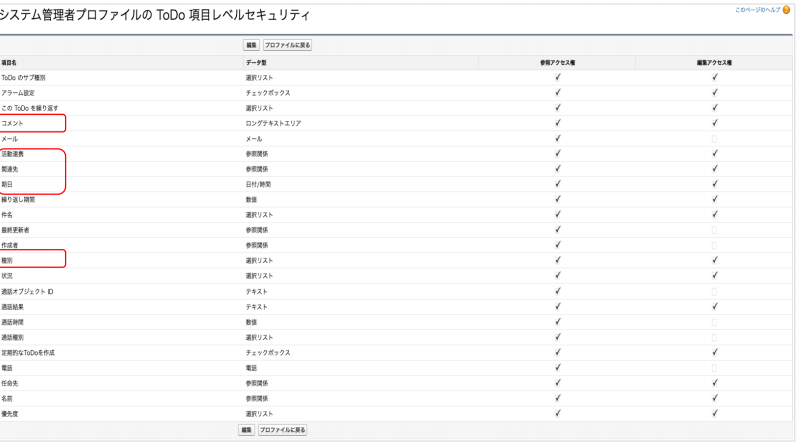
5. プロファイルごとにアプリケーションを割り当て
⽬的︓PHONE APPLIを利⽤するユーザの全プロファイルにアプリケーションを割り当て
1. 画⾯右上 [ギアマーク]-[設定]-[管理]-[ユーザ]-[プロファイル] をクリック
または、クイック検索から「プロファイル」と検索
2. プロファイル⼀覧から、PhoneAppliを利⽤するプロファイルの[編集]をクリック
※下画⾯では、「システム管理者」を例として説明していますが、本アプリを使⽤する ユーザが
所属するプロファイル全てに、同様の設定を⾏ってください。
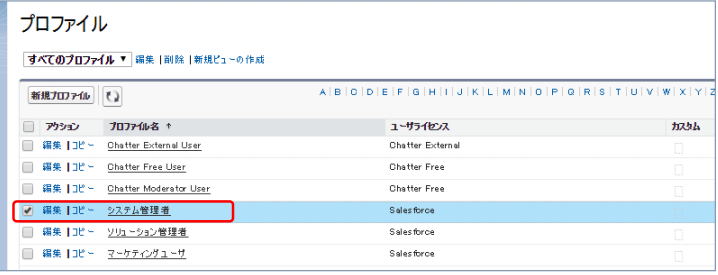
3. .「カスタムアプリケーション設定」以下項⽬の「参照可能」にチェック
・PEOPLE (phoneappli__PhoneAppli)
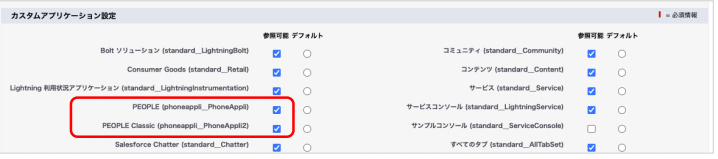
4. 「保存」ボタンを押下することで、アプリケーション設定が完了します。
この記事は役に立ちましたか?
1人が役立ったと言っています
ご協力ありがとうございます。
